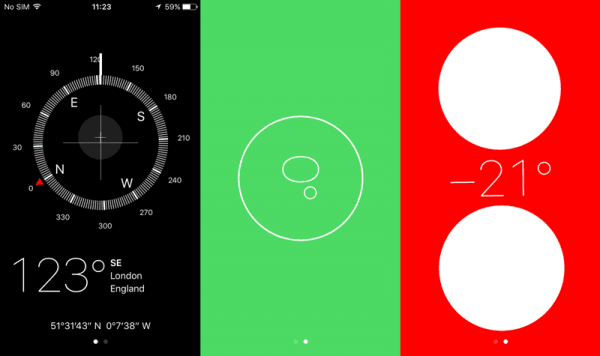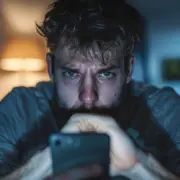iPhone to nie jest zwykły telefon. To narzędzie posiadające niezliczone ilości zastosowań – nie bez powodu został wybrany najbardziej wpływowym gadżetem wszechczasów. I choć liczba rzeczy, które możemy wykonać za jego pomocą wydaje się być niezliczoną, istnieje jeszcze cała masa ukrytych tricków, które czynią pracę na iPhonie jeszcze przyjemniejszą. Oto pierwsza część naszej subiektywnej listy 19 tricków, bez których nie wyobrażamy sobie korzystania z iPhone’a!
Zastrzeżenie: wszystkie nasze tricki działają na iOS 9 – nie gwarantujemy możliwości zastosowania poniższych porad na starszych/nowszych generacjach 🙂
Spis treści:
Stwórz własne odpowiedzi iMessage dla połączeń których nie możesz odebrać
Czasami tak się zdarza, że telefon dzwoni w nieodpowiednim momencie. I podczas gdy większość z nas po prostu przekierowuje dzwoniącego do poczty głosowej, czasami takie rozwiązanie może uchodzić za niestosowne. iOS 9 przychodzi z rozwiązaniem naszych problemów – pozwala na wybranie z listy specjalnie przygotowanej formułki, kliknięcie której oznacza wysłanie wiadomości SMS do odbiorcy.
Gdy już dojdzie do połączenia w nieodpowiedniej chwili, po prostu na ekranie połączenia kliknij w ikonkę „Wiadomość”. Z dołu ekranu wysunie się pasek, na którym znajdują się trzy opcje: „Nie mogę teraz rozmawiać.”, „Zaraz będę.” oraz „Zadzwonię później.” – jeżeli żadna z nich nie odpowiada Twoim potrzebom, kliknij przycisk „Własne…”. W ten sposób iOS przekieruje Cię – bez konieczności odblokowywania telefonu – do aplikacji Wiadomości, gdzie pojawi się możliwość szczegółowego wytłumaczenia braku możliwości odebrania połączenia.
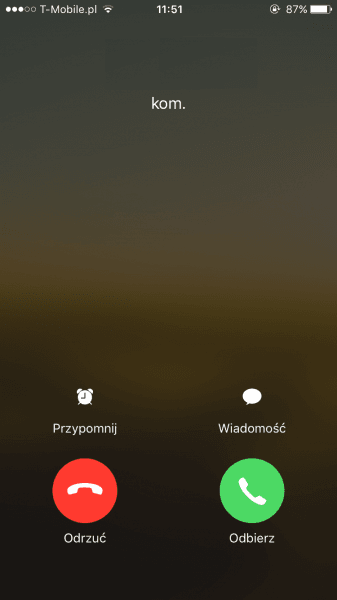
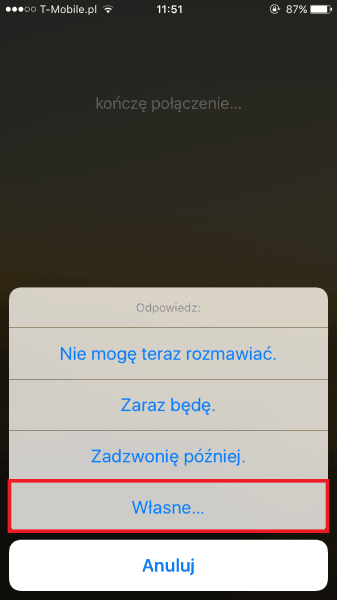
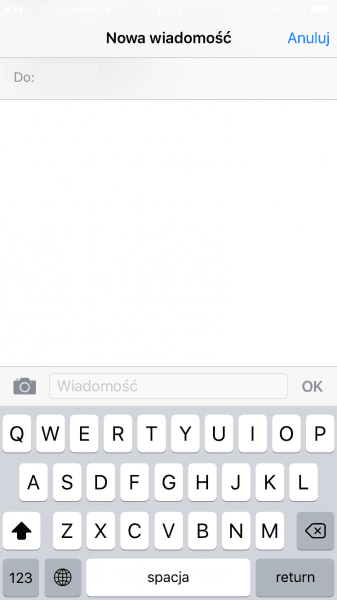
Odrzuć połączenia z funkcją „Przypomnij”
Jeżeli nie chcesz jednak gęsto tłumaczyć się z braku reakcji na połączenie przychodzące, skorzystaj z funkcji „Przypomnij” (znajduje się na lewo od funkcji „Wiadomość” na ekranie połączenia przychodzącego). Podobnie jak w przypadku autoodpowiedzi, także i tym razem z dołu ekranu „wyrośnie” kilka opcji do wyboru: (Przypomnij mi później) „Gdy wyjdę” oraz „Za godzinę”. Ciekawą opcją jest zwłaszcza ta pierwsza, która określa porę przypomnienia na podstawie geolokalizacji – innymi słowy, gdy GPS wykryje zmianę położenia, od razu przypomni o konieczności oddzwonienia.

Ustaw własne wibracje w iPhonie
Chcesz wiedzieć, kto się dobija do Ciebie bez konieczności wyjmowania iPhone’a z kieszeni czy torebki? To proste – ustaw specjalny dzwonek dla najbliższych Ci osób. A co w przypadku, gdy telefon jest wyciszony? Całe szczęście, w Cupertino o to zadbali – oprócz dzwonka, do każdego kontaktu możesz przypisać również specyficzny sposób wibracji. Koniec z wyjmowaniem telefonu na spotkaniu służbowym w obawie, czy dzwoni żona czy kurier!
Wejdź w aplikację Kontakty (lub jeżeli masz ją schowaną głęboko w którymś z katalogów) w aplikację Telefon i przejdź do zakładki Kontakty. Następnie wciśnij przycisk „Edycja” znajdujący się w prawym górnym rogu konkretnego kontaktu. Na ekranie w polu edycji pokaże Ci się wiele ustawień, w tym między innymi opcja „Wibracja – Domyślny”. Kliknij w strzałkę znajdującą się przy niej i wybierz jedną z systemowych wibracji… lub stwórz własną! Jeżeli czujesz że posiadasz wystarczająco dużo umiejętności aby podołać wyzwaniu stworzenia własnej wibracji, wybierz opcję „Utwórz własną wibrację” i dotykaj ekranu w rytm, w jakim bije Twoje serce! Następnie zatwierdź wszystko klikając kolejno „Zachowaj” i „Gotowe” w prawym górnym rogu. Zastanawianie się kto dzwoni? Nigdy więcej!
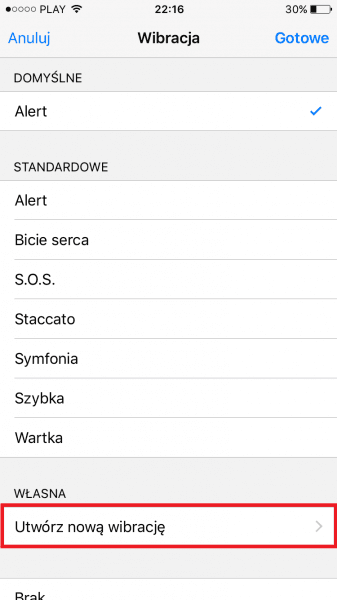
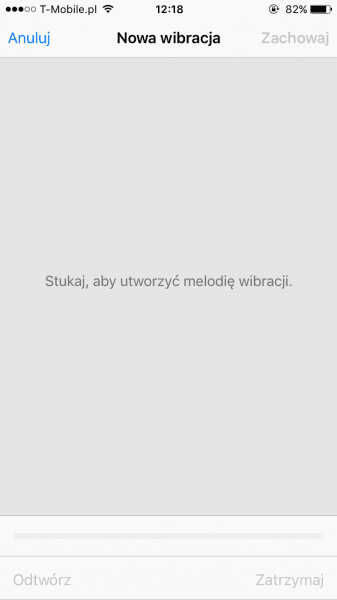
Stwórz własny dzwonek za pomocą iTunes lub zgraj go z GarageBand
Możesz stworzyć swój własny dzwonek, nawet jeżeli nie masz przesadnych uzdolnień muzycznych. Co Ci się przyda? Jedynie… aplikacja GarageBand, która dla posiadaczy najnowszych iSprzetów jest darmowa! Więc jeżeli chcesz być oryginalny (a może nawet tworzysz swoje własne kompozycje), to po prostu stwórz 30-sekundowy utwór w GarageBand, przejdź do opcji „Udostępnij” i wybierz ikonkę „Dzwonek”. Następnie po prostu powiąż swoje dzieło z konkretnym kontaktem lub powiadomieniem.

Strzel fotkę podczas kręcenia filmu
Za chorobę cywilizacyjną ostatnich lat z pewnością może uchodzić ciągłe robienie zdjęć wszystkiego, co tylko napotkamy, a następnie chwalenie się swoimi momentami na Facebooku czy Instagramie. Znacznie gorzej jest jednak wtedy, gdy nagrywamy konkretne zdarzenie – druga minuta relacji z bicia Gitarowego Rekordu Guinessa trwa, a my dalej bez żadnej fotki – i tu się zaczyna problem, bowiem Instagram nie przyjmie aż tak długiego, kilkudziesięciosekundowego nagrania. Co robić? Nagrywać dalej i potem robić screenshoty w nadziei, że nie wyjdą bardzo rozmazane? A może przerwać nagrywanie i skupić się na zdjęciach? Na szczęście iPhone pozwala na uniknięcie takich dylematów. Po prostu w chwili, w której chcesz wykonać zdjęcie, kliknij w biały przycisk znajdujący się na ekranie (tak, do tego właśnie on służy!). W ten sposób możesz cieszyć się niezakłóconym nagraniem i fotografią najwyższej jakości!
Zachowaj wersję PDF strony do iBooks
Choć biblioteka iBookstore naprawdę prezentuje się okazale, niekiedy brakuje w niej niektórych pozycji – akurat tych, na których zależy nam najbardziej. Wprawdzie w takich sytuacjach Internet nie zawodzi, tym niemniej czytanie za jego pomocą książek nie należy do najprzyjemniejszych czynności. Ciągłe odświeżanie wszystkich kart, rozproszenie spowodowane nagłą potrzebą sprawdzenia czegoś w sieci, no i oczywiście brak zakładki – to wszystko działa na niekorzyść Safari. Dlaczego więc nie zapisać całej witryny do formatu PDF i nie odczytać jej za pomocą aplikacji iBooks? Aby tego dokonać, po prostu kliknij strzałkę znajdującą się na środku dolnego paska w aplikacji Safari, po czym (przesuwając górny wiersz w prawo) znajdź opcję „Zachowaj PDF (iBooks)”. Po krótkiej chwili w czasie której strona zostanie przekonwertowana do formatu PDF, iPhone automatycznie przekieruje Cię do aplikacji. Oczywiście w ten sposób otrzymujesz gwarancję tego, iż już nie zgubisz czytanego dokumentu – pozostanie on w pamięci urządzenia do czasu, w którym zdecydujesz się go usunąć.
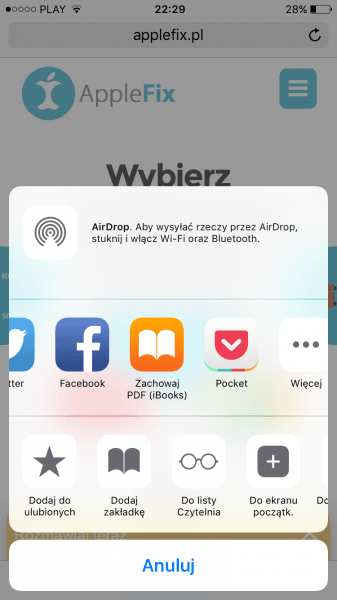
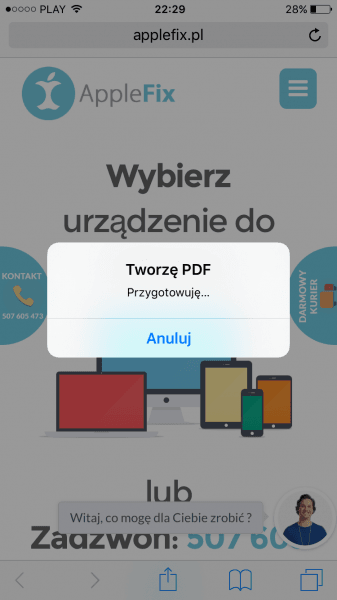
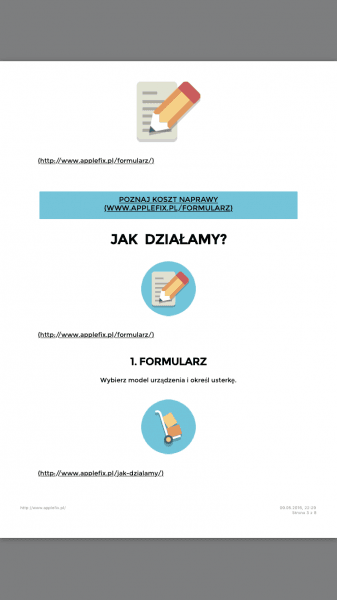
Włącz tryb „Nie przeszkadzać”
Zdarza Ci się często mieć urwanie głowy, po czym – w czasie krótkiej chwili relaksu – znowu atakują Cię liczne telefony? Tryb „Nie przeszkadzać” jest zdecydowanie dla Ciebie! Pozwala on bowiem na wyciszenie połączeń przychodzących i alertów, dając choć chwilę spokoju.
Aby aktywować tryb „Nie przeszkadzać”, po prostu wejdź w Centrum Sterowania (pociągnij palcem z dołu ekranu w górę) i kliknij w ikonkę księżyca znajdującą się pomiędzy ikoną Bluetooth oraz blokadą orientacji pionowej. Jeżeli funkcja będzie włączona, na górnym pasku pojawi się identyczna ikonka (na lewo od wskaźnika naładowania baterii).
To jest jedna z najprostszych metod włączenia trybu „Nie przeszkadzać” – znacznie większe pole do manewru daje jednak włączenie jej z poziomu Ustawień. Właśnie tam znajdziemy m.in. takie opcje jak planowanie wyciszania (np. od 22 do 7 rano) czy możliwość usłyszenia sygnału, gdy abonent podejmuje dwie próby połączenia z nami.

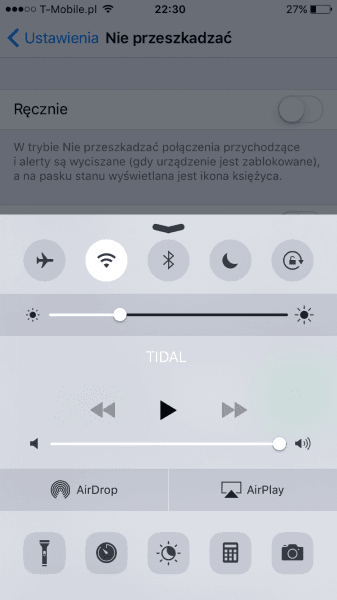
Wyjątki w trybie „nie przeszkadzać”
Choć tryb “Nie przeszkadzać” może być bardzo przydatny, nie pomoże jednak zniwelować bólu psychicznego, jaki niewątpliwie czeka nas po zbesztaniu przez drugą połówkę (albo, co gorsza, szefa). I jak tu wytłumaczyć, że nie mogliśmy odebrać ponieważ telefon automatycznie odrzuca próby połączenia? Dlatego też Apple pozwoliło na dodanie wyjątków od tego trybu. Tak dla komfortu psychicznego.
Po pierwsze, włącz funkcję „Powtórne połączenia” – w ten sposób, gdy z tego samego numeru zostaną wykonane dwa telefony, od razu dowiesz się, że sprawa jest poważna.
Po drugie, kliknij w „Rób wyjątki dla” i wybierz opcję „Ulubione”. Następnie (jeżeli jeszcze tego nie zrobiłeś/aś, dodaj swoich najbliższych do tego elitarnego grona).

Szybko dodawaj symbole na klawiaturze
Zapewne posiadasz ogromne doświadczenie w korzystaniu z klawiatury na iPhonie – niestety doświadczenie pozwala nam stwierdzić, że z pewnością nie znasz wszystkich sztuczek ukrytych wewnątrz tego niepozornego urządzenia – a te pozwalają na naprawdę solidne zaoszczędzenie czasu!
Gdy chcesz wprowadzić jakiś specyficzny symbol, zapewne klikasz najpierw w przycisk „123”, wybierasz odpowiedni znak, a następnie klikasz „ABC” aby powrócić do widoku początkowego. A gdyby tak wykonać to wszystko za pomocą jednego gestu? Po prostu, zamiast wykonywać trzech kliknięć, kliknij i przytrzymaj ikonkę „123”, po czym – nie odrywając palca od ekranu – przesuń go w miejsce żądanego symbolu. Gdy już go znajdziesz, po prostu oderwij palec od telefonu – znak doda się automatycznie, a klawiatura powróci do widoku liter.

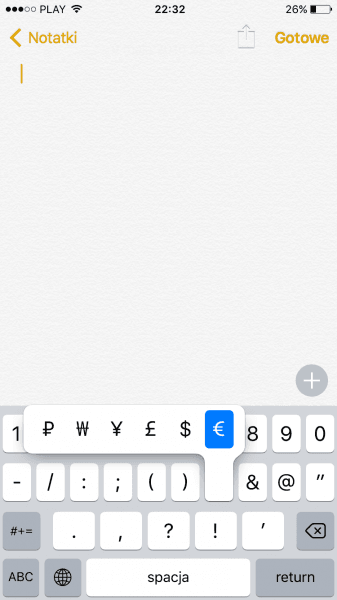
A jeżeli już przy symbolach, spróbuj wykorzystać poniższą sztuczkę w stosunku do symbolu €. Nie odrywaj jednak palca od klawiatury, a przytrzymaj – wówczas ukaże Ci się kilka innych symboli walut (kolejno: rubel, won, jen, funt, dolar i euro). Istnieje cała masa symboli, których z pewnością nie znasz więc… eksperymentuj!
Zamiast szukać kropki, kliknij dwukrotnie spację
Ta sztuczka wydaje się być niezwykle banalna, jednak ku naszemu zdziwieniu jedynie najbardziej zatwardziali górale korzystają z tego tricku. A polega on na tym, żeby kończąc zdanie nie marnować czasu na szukanie kropki (ponownie klik – „123”, klik – „.”, klik – „ABC”), tylko kliknąć dwukrotnie przycisk spacji. Według nas jest to gigantyczna oszczędność czasu – wiemy, bo tylko w tym akapicie (oczywiście do tego czasu) udało nam się stworzyć dwa pełne zdania zakończone kropką. Pomnożone to przez 1 sekundę oszczędności, daje to aż 2 sekundy. Już teraz 3. Aż strach myśleć, ile czasu zaoszczędziliśmy pisząc cały ten artykuł 🙂
Oczywiście nie musisz bić rekordu świata w jak najszybszym przyciskaniu spacji – jeżeli jednak po wciśnięciu spacji pozostawisz długi odstęp (niebieska linia zdąży zniknąć i pojawić się ponownie), to iOS pomyśli że jesteś gramatycznym barbarzyńcą, mającym za nic regułę jednej spacji.

Potrząśnij aby cofnąć
Ten trick może wydawać się nieco dziwny (przynajmniej z perspektywy osoby postronnej), jednak bardzo często okazał się być prawdziwym wybawieniem. Bo pisanie wiadomości SMS to tak naprawdę sztuka – trzeba pisać na tyle dokładnie aby uniknąć przeinaczeń i błędów w odbiorze i na tyle zwięźle, by nie stworzyć XIII Księgi „Pana Tadeusza”. Balans pomiędzy długością i jakością jest zatem kwestią istotną, dlatego też bardzo często zdarza nam się kasować część wiadomości – a co w sytuacji, gdy zamiast jednego zdania usuniemy całość wiadomości? Tak, tutaj Ameryki nie odkrywamy – po prostu potrząśnij telefonem! Wówczas na ekranie pojawi się okno „Cofnij wpisywanie”. Kliknij opcję „Cofnij” i kontynuuj pisanie SMS! Więc gdy masz błąd… just shake it off!
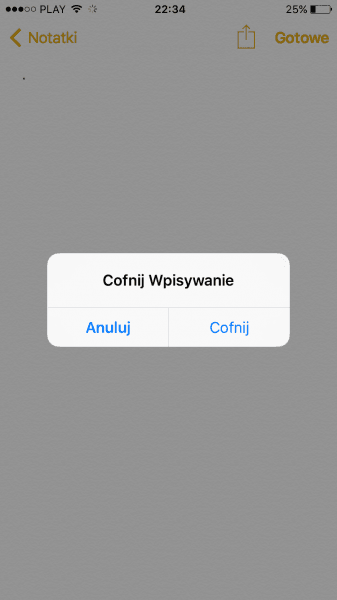
Dotknij, by wrócić do początku
Za Tobą długie godziny uporczywego przewijania w dół bardzo długiej listy w Notatkach? A może właśnie poradziłeś/aś sobie z przedarciem się przez dziesiątki tysięcy emaili? Zamiast wykonywać syzyfową pracę w postaci ponownego przebijania się przez te dziesiątki maili czy pozycji z listy (w końcu trzeba kiedyś powrócić na „górę” aplikacji), po prostu dotknij górnej belki na ekranie iPhone’a. Innymi słowy, zamiast scrollować w górę, przyciśnij palcem w miejsce, na którym Twój iPhone pokazuje godzinę. Tak, to również nie jest zbyt odkrywczy trick – niby wszyscy go znają, jednak z całą pewnością znajdzie się użytkownik, którego życie obróci się o 180 stopni po odkryciu tej sztuczki.
Niestety Apple nie zadbało o tych, którzy skorzystają z tego tricku przypadkiem – dotknięcie górnej belki może okazać się tragiczne w skutkach dla tych, którzy przez długie minuty scrollowali w dół. Tak, niestety trzeba całą tę czynność powtórzyć. Wprawdzie niektóre aplikacje – w tym m.in. Instapaper – oferują opcję “Powróć do poprzedniej pozycji” (wystarczy, będąc na samej górze strony, przytrzymać palec na belce z godziną), jednak nie jest to zbyt powszechna praktyka, a tylko dobra wola twórców programu.


Pomyłka w Kalkulatorze? Nie musisz wpisywać liczby ponownie!
Jeżeli jesteś z aplikacją Kalkulator za pan brat, to z pewnością ten trick Cię nie zaskoczy – tym niemniej, na pewno pozwoli zaoszczędzić trochę czasu (i nerwów)!
Aplikacja natywna, jaką jest Kalkulator, wzorowana była na prawdziwych urządzeniach tego typu. Miała być odwzorowaniem 1:1, a więc nie może posiadać funkcji, jakich w prawdziwym świecie w kalkulatorze nie znajdziemy. Z tego właśnie powodu w Kalkulatorze od Apple nie uświadczymy guzika „Cofnij”, co może być naprawdę denerwujące przy okazji wpisywania bardzo długiego ciągu cyfr. Wpisać piętnaście cyfr i przy szesnastej akurat się pomylić (tylko tyle bowiem możemy wpisać w aplikacji na iPhone w orientacji poziomej)? Tak, to musi denerwować. Tym bardziej, gdy wpisywana liczba jest częścią bardziej złożonego działania – w ten sposób zafundowaliśmy sobie konieczność powtórzenia całego procesu liczenia. Przynajmniej pozornie. Okazuje się bowiem, że aby móc cofnąć poszczególne znaki, wystarczy przesunąć palcem w lewo lub prawo w czarnym polu, na którym wyświetlają się liczby. Każde przesunięcie usuwa ostatnią cyfrę, dzięki czemu nie trzeba ponownie wpisywać liczby do kalkulatora.

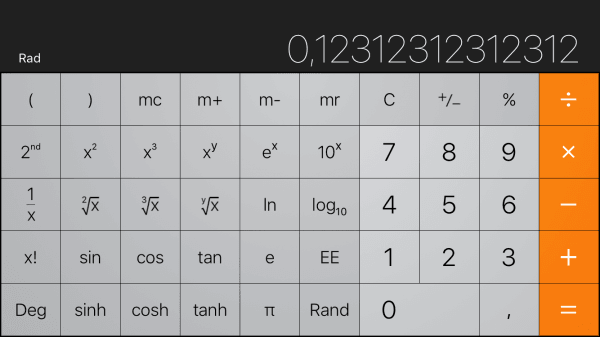
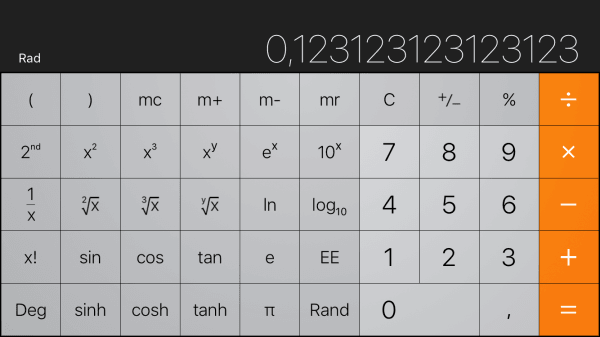
Zakończ odtwarzanie muzyki przy użyciu minutnika
Uwielbiasz zasypiać ze słuchawkami na uszach, przy kojącym dźwięku muzyki Vivaldiego? A może preferujesz żywsze kawałki? Niezależnie od słuchanego gatunku muzyki, problem zawsze pozostaje taki sam: zasypiając z odtwarzaną muzyką, budzimy się rano z wydrenowaną baterią. Tak, to może być uciążliwe – ale nie w przypadku skorzystania z, naszym zdaniem, najciekawszej funkcji wbudowanego w aplikacji Zegar minutnika.
Aby ustawić minutnik, po prostu wejdź w aplikację Zegar, przejdź do sekcji „Minutnik” (z prawej strony dolnego paska). Możesz tam dotrzeć również za pośrednictwem Centrum Sterowania. Następnie wybierz, jak długo chcesz odtwarzać muzykę i kliknij w przycisk „Po odliczeniu” (standardowo w tej aplikacji używany jest „Radar”). Przewiń ekran w dół i wybierz opcję „Wyłącz odtwarzanie” i zatwierdź wszystko klikając w przycisk „Ustaw” (z prawej strony na górnym pasku). Połóż się wygodnie i postaraj zrelaksować – po ustawionym czasie Twój iPhone wyłączy odtwarzanie muzyki (lub audiobooka), więc już nie musisz martwić się o katastrofalny stan baterii o poranku!

Jasne i wyraźne powiadomienie? Tylko z pomocą latarki!
Zwykła wibracja czy dźwięk powiadomienia to zbyt mało, by zwrócić Twoją uwagę? Potrafisz skupić się na tyle mocno by nie zauważyć sygnałów wysyłanych przez Twojego iPhone’a, informujących o otrzymaniu wiadomości SMS czy osiągnięciu w grze? Nie martw się, istnieje sposób, który skutecznie przyciągnie Twoją uwagę – migająca dioda!
Aby całkowicie odmienić swoje życie, po prostu wejdź w aplikację Ustawienia, a następnie przejdź do zakładki Ogólne –> Dostępność. Przewiń ekran w dół do sekcji „Słyszenie” i zaznacz opcję „Miganie diody przy alertach”. W ten prosty sposób już nigdy nie przegapisz momentu, w którym na Twojego iPhone’a przychodzi kolejne powiadomienie. Za każdym razem dioda LED znajdująca się obok aparatu przypomni Ci o sobie!

Znajdź słowa czy frazy występujące w tekście na stronie internetowej
Jedną z metod szybkiego czytania jest szybkie wyłapywanie słów kluczowych – pomijanie zbędnej treści podobno również pozwala na zrozumienie pełnego przekazu. Tylko jak znaleźć te najważniejsze frazy? W przypadku komputerów mamy jasność – odpowiedni skrót klawiszowy zrobi swoje. Ale na iPhonie? Tak, to możliwe!
Jeżeli szukasz konkretnego słowa w tekście, nie musisz czytać całej treści – aby je znaleźć, po prostu wpisz szukaną frazę w pasku URL/wyszukiwania znajdującym się na górze ekranu w Safari. Co ważne, choć po rozpoczęciu wpisywania ujrzysz kolejno” Najcelniejsze wyszukiwania wg iPhone’a, cztery główne wyniki z Google oraz kilka witryn z Zakładek i historii, scrolluj dalej i nie obawiaj się – dalej jesteś na pierwotnej stronie WWW. Na samym dole paska wyszukiwania zobaczysz sekcję „Na tej stronie”. Kliknij w wynik wychodzący z tej kategorii . W ten sposób Safari cofnie Cię do pierwotnej strony, a Ty w tym czasie ujrzysz żółte podświetlenie wszystkich fraz, których szukałeś/aś. Aby poruszać się między kolejnymi wynikami, skorzystaj ze strzałek znajdujących się na dole strony.


Zmień kierunek Panoramy
Opcja Panoramy jest jedną z najważniejszych, które świadczą o sile aparatu ukrytego wewnątrz iPhone’a. Kto z nas choć raz uchwycił jakieś piękne miejsc przy użyciu tej funkcji, ten niech podniesie rękę w górę. Tak, ten las rąk świadczy o tym, że Panorama jest przydatnym narzędziem. Jednak mało kto zdaje sobie sprawę, że niekoniecznie zawsze musimy przekręcać nasz telefon od lewej do prawej strony – aby zmienić kierunek Panoramy, po prostu kliknij w strzałkę pokazującą się na środku ekranu w trybie Panoramy.
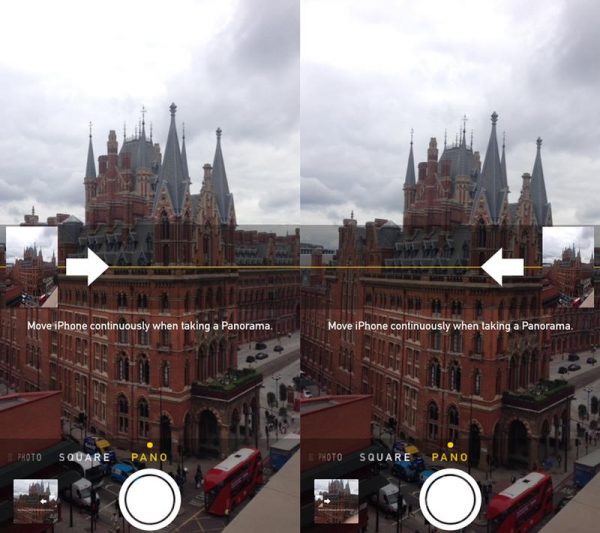
Użyj swoich słuchawek do zrobienia… selfie!
Lata lecą, a popularność selfie nie maleje. Wielu z nas pamięta początki tego – nie oszukujmy się – śmiesznego trendu, który swego czasu nazywany był „strzelaniem słitfoci”. Na tę nomenklaturę spuśćmy jednak zasłonę milczenia. Skupmy się na zdjęciach – a te, jak wiadomo, bywały lepsze lub gorsze. Istnieje jednak pewien trick, który z pewnością pozwoli Ci zapobiec nieudanej fotce.
Dla wielu użytkowników jasne jest, że do wykonania zdjęcia nie potrzeba wykorzystywać czerwonego guzika ukazującego się na ekranie w aplikacji Aparat. Sposobem znacznie lepszym – zmniejszającym ryzyko przypadkowego rozmazania – jest wykonywanie zdjęć za pomocą guzików znajdujących się z lewej strony ekranu („+” oraz „-”). Ale i tak najlepszą opcją jest wykorzystywanie do tego… słuchawek.
Kiedy włączysz aplikację Aparat, możesz użyć pilota znajdującego się na słuchawkach do wykonania zdjęć. W ten sposób nie tylko zminimalizujesz ewentualne potrząśnięcia, ale również będziesz w stanie wykonać lepsze selfie – wyglądające bardziej naturalnie, a co najważniejsze, niekrępujące Twoich rąk!

Użyj Kompasu jako poziomicy
Dla wielu z nas aplikacja Kompas jest niezbadanym terenem (tak, u nas również jest schowana do pierwszego-lepszego katalogu aby nie zabierała miejsca na pierwszej planszy). Jeżeli jednak zagłębić się mocniej, to może okazać się iż Kompas jest naprawdę przydatnym narzędziem! Jeżeli przesuniesz palcem w prawą stronę w tejże aplikacji, na ekranie pojawi się czerwony ekran z białymi kółkami oraz pewną wartością wyrażoną w stopniach. To właśnie poziomica, która w oparciu o wbudowany wewnątrz iPhone’a żyroskop określa, czy konkretny obiekt już wisi równolegle do podłogi, czy nie do końca. Krzywo powieszona półka? Nigdy więcej z iPhonem!